Вся информация по подготовленным к отправке и уже отправленным письмам находится в «Реестре писем».
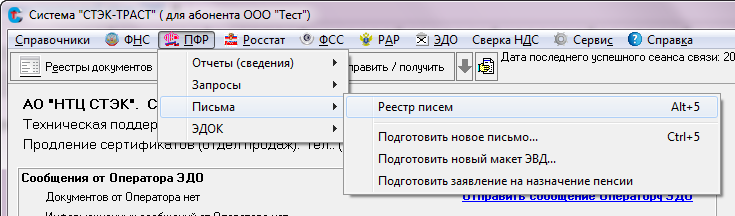
Меню «ПФР» - «Письма» - «Реестр писем»
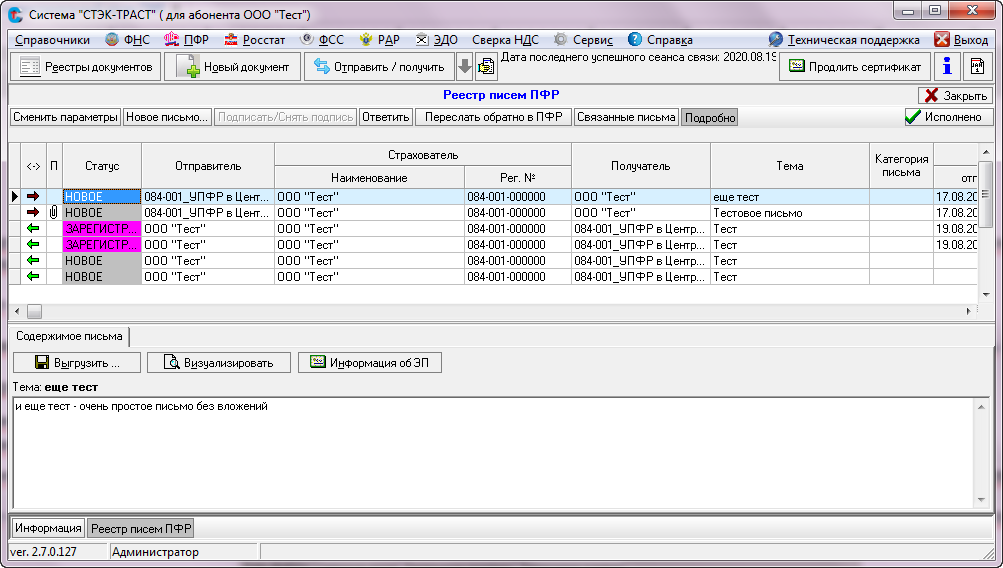
Реестр писем ПФР
После подготовки письма к отправке оно появится в «Реестре писем ПФР» со статусом «НОВОЕ» или «ПОДПИСАНО» (в зависимости от настроек автоподписи документов в параметрах системы).
Письмо со статусом «НОВОЕ» необходимо подписать, нажав кнопку «Подписать».
Для отправки письма (со статусом «ПОДПИСАНО») необходимо выйти на связь с сервером Провайдера, нажав кнопку «Отправить / получить».
После отправки письма страхователь должен получить следующие служебные документы:
•Подтверждение Провайдера – документ от Провайдера о дате отправки письма страхователем.
•Подтверждение получения – документ из органа ПФР о получении письма.
Для получения служебных документов необходимо периодически выходить на связь с сервером Провайдера (нажимать кнопку «Отправить / получить»).
По кнопке «Подробно» появляется / скрывается раздел, с помощью которой можно просмотреть статистику прохождения документа.

Раздел «Подробно»
Зеленой галочкой отмечается пункт, который выполнен (прошла стадия обработки).
Пустое поле означает, что данный пункт еще не выполнен. Галочка устанавливается автоматически по мере поступления служебных документов («Подтверждение провайдера», «Подтверждение получения» и др.).
Соответственно, в самом реестре заполняются поля с датами отправки писем, получения подтверждений и уведомлений. А у самого письма статусы меняются с «ЗАРЕГИСТРИРОВАНО» на «ДОСТАВЛЕНО» и затем на «ИСПОЛНЕНО».
При нажатии на названии закладки, будет открываться содержимое соответствующей закладки: «Этапы обработки», «Содержимое письма», «Подтверждение провайдера», «Подтверждение получения». Чтобы распечатать документ, необходимо вызвать контекстное меню (щелчком правой кнопки мыши в тексте документа) и выбрать пункт «Печать» или нажать кнопку «Визуализировать».

Раздел «Подробно». Кнопка «Визуализировать». Контекстное меню
Для того, чтобы проверить корректность подписания документа ЭП в контекстном меню выбирается пункт «Информация об ЭП» или кнопка «Информация об ЭП».